La protection du système dans Wise Care 365 est un mécanisme mis en œuvre pour assurer la sécurité et l'intégrité du système. La protection du système implique diverses techniques pour alerter les utilisateurs des programmes qui ne sont pas autorisés à accéder au système d'exploitation et à ses ressources, à les utiliser à mauvais escient ou à les modifier.
Wise Care 365 - Outil gratuit de nettoyage et d'accélération du PC Windows
Wise Care 365 est un outil d'optimisation complet et efficace qui peut vous aider à résoudre des problèmes tels que la lenteur de votre PC, l'accumulation excessive de fichiers inutiles et les fuites de confidentialité. L'avantage unique de ce produit est qu'il est toujours conçu avec les principes d'efficacité, de sécurité et de commodité à l'esprit, ce qui garantit que vous pouvez profiter d'un ordinateur plus rapide et en même temps obtenir une protection complète du système.
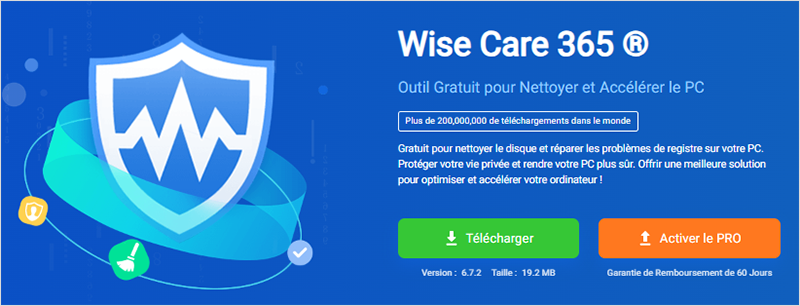
Comment activer la protection du système avec Wise Care 365
Étape 1. Téléchargez et installez Wise Care 365
Tout d'abord, vous devez télécharger Wise Care 365. Si vous ne l'avez pas encore téléchargé, vous pouvez cliquer ici pour le télécharger en toute sécurité.
Étape 2. Activez Wise Protection
Exécutez Wise Care 365. Cliquez sur Vérification dans la barre d'outils, puis sur le bouton du bouclier rouge sous le nom du compte. Lorsque le bouton devient vert, cela signifie que la protection du système est activée.
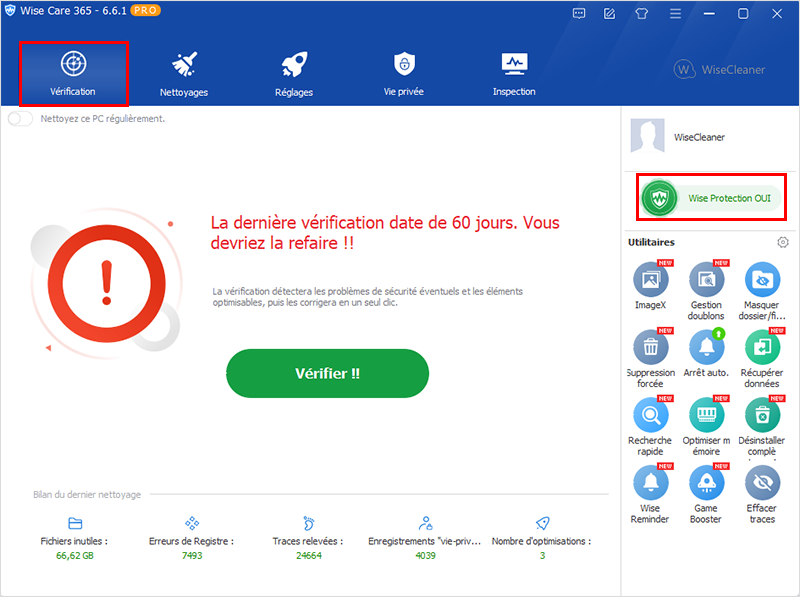
Étape 3. Notification de la protection du système
Lorsque la protection du système est activée, Wise Care 365 surveille certaines entrées du registre en temps réel. Dès qu'un programme modifie ces entrées de registre, Wise Care 365 affiche une fenêtre contextuelle dans le coin inférieur droit du bureau pour vous le rappeler. Par défaut, la modification est autorisée.
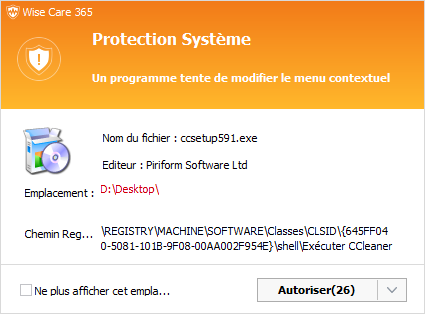
Étape 4. Gérez la protection du système
Cliquez sur le bouton Menu dans le coin supérieur droit de la fenêtre et sélectionnez Paramètres dans le menu déroulant.
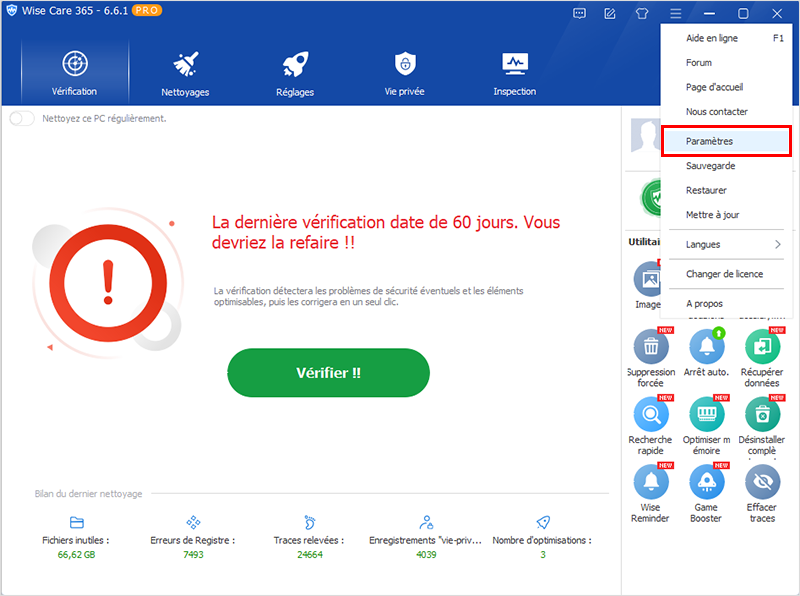
Sélectionnez System Protect dans la colonne de gauche de la fenêtre Settings. Trois commandes sont disponibles dans la colonne de droite : Listes blanches d'applications, Listes noires d'applications et Protections.
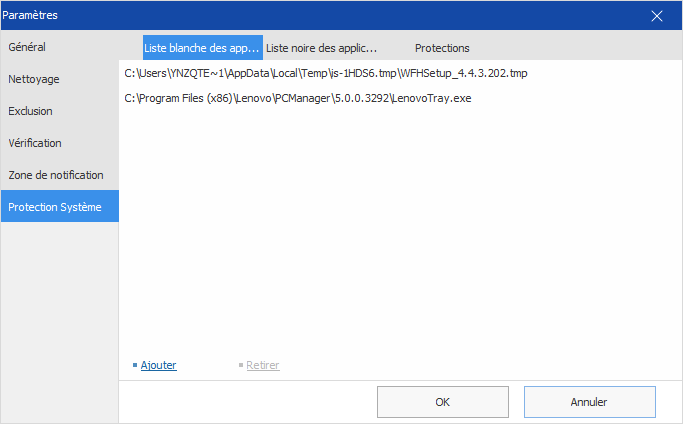
- Listes blanches d'applications
Voici les applications que vous êtes autorisé à exécuter. Vous pouvez ajouter des programmes en cliquant sur le bouton Ajouter ou les supprimer.
- Listes noires d'applications
Voici les applications que vous n'êtes pas autorisé à utiliser. Vous pouvez également cliquer sur le bouton Ajouter pour les ajouter ou les supprimer.
- Protections
Voici la liste des comportements surveillés, que vous pouvez activer ou désactiver en cliquant sur le bouton de basculement.
Conclusion
Par conséquent, pour un fonctionnement stable de votre ordinateur et la sécurité de vos données personnelles, veuillez activer la protection du système et laissez Wise Care 365 devenir le gardien de votre ordinateur. Ainsi, que vous travailliez ou que vous vous divertissiez, vous pourrez utiliser votre ordinateur en toute sérénité, du fond du cœur.

